 O iPhone 8, o sucessor do iPhone 7, está ganhando grande reconhecimento da comunidade internacional, pois vazamentos e rumores mostram uma grande diferença entre o dispositivo e seu antecessor. Além de adotar a exibição sem botões, o novo aparelho possui a tecnologia de detecção de rosto e melhorou sua câmera para se adequar às novas tecnologias. Agora, é esperado que a nova versão reduza um pouco a restrição do dispositivo. Mas você pode estar se perguntando como gravar a tela do iPhone X, 8 enquanto joga seus jogos, exibe instruções de algum aplicativo ou fazendo suas chamadas de vídeo. Como capturar as atividades da tela do seu iPhone X, 8 facilmente?
O iPhone 8, o sucessor do iPhone 7, está ganhando grande reconhecimento da comunidade internacional, pois vazamentos e rumores mostram uma grande diferença entre o dispositivo e seu antecessor. Além de adotar a exibição sem botões, o novo aparelho possui a tecnologia de detecção de rosto e melhorou sua câmera para se adequar às novas tecnologias. Agora, é esperado que a nova versão reduza um pouco a restrição do dispositivo. Mas você pode estar se perguntando como gravar a tela do iPhone X, 8 enquanto joga seus jogos, exibe instruções de algum aplicativo ou fazendo suas chamadas de vídeo. Como capturar as atividades da tela do seu iPhone X, 8 facilmente?
Como Gravar a tela do iPhone X, 8, 8 Plus?
Usando o gravador de tela do iOS 11
O iOS 11 vem com muitos recursos excelentes, como uma nova área para multitarefas, a maior plataforma de AR, novos atalhos de teclado, pagamentos de pessoa a pessoa, uma Siri mais inteligente, etc. E ele agora permite que você registre as atividades ao gravar a tela do iPhone 8, X sem a necessidade de usar aplicativos de terceiros ou jailbreak. Se você já sabe como usar o gravador de tela do iOS 11, sabe como é fácil. Basta ir em “Configurações” > “Central de Controle” e adicionar a opção. Agora abra a partir da Central de Controle.
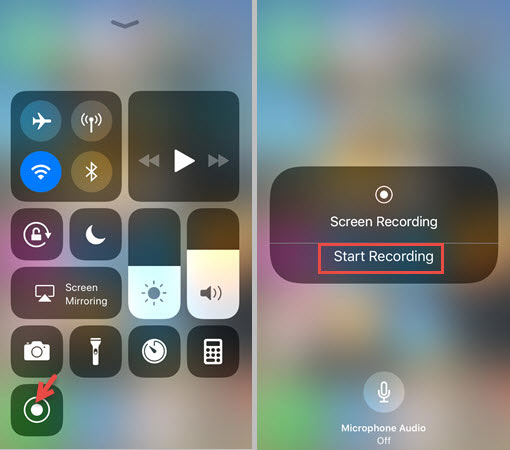
Embora a função de gravação de tela incorporada ao iOS 11 seja muito útil e simples, ela possui algumas desvantagens.
- Só grava no modo retrato.
- A bateria do iPhone é descarregada rapidamente.
- O arquivo final de vídeo é salvo na pasta Fotos, o que pode ocupar muito espaço no iPhone.
- É um pouco irritante, pois ele também grava a barra de gravação.
- Faz seu dispositivo ficar quente ou travar.
Se você achar que o gravador de tela embutido do iOS não é a ferramenta ideal para você gravar tela do seu dispositivo iOS, pode experimentar outras ferramentas, apresentadas abaixo.
Use o Gravador de iPhone/iPad da Apowersoft
O Gravador de iPhone/iPad da Apowersoft é um programa que permite que você espelhe a tela de seus dispositivos móveis no Windows e no Mac e grave as atividades da tela. Você pode reproduzir músicas, vídeos, fotos e outros conteúdos em um monitor muito maior. Enquanto outros aplicativos similares necessitam do uso de cabos, este aplicativo funciona usando a tecnologia AirPlay. Ou seja, você pode conectar seu telefone ao computador pelo WiFi. A ferramenta serve como gravador profissional para capturar vídeos e áudios do seu iPhone.
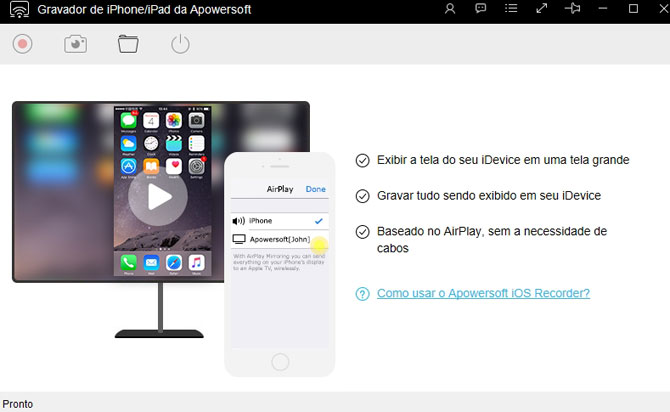
Em termos de gravação, garantimos uma alta qualidade, já que ele suporta alta definição. Além disso, ele permite que você use sons provenientes do sistema e do microfone. Assim, caso você queira inserir comentários durante as gravações, é muito fácil.
Veja como usar o aplicativo como gravador de tela do iPhone 8, X:
- Antes de começar a usá-lo, certifique-se de que o seu iPhone e seu computador estejam conectados à mesma rede. Em seguida, baixe, instale e inicie o programa em seu computador.
- Clique nas três linhas horizontais para abrir o painel do Menu. Selecione “Opções” e depois configure o formato de vídeo, a taxa de quadros e a qualidade. Se quiser alterar a fonte de áudio, mude de acordo com a sua preferência.
- Deslize para cima em seu iPhone, toque em “Espelhamento da tela” e habilite o Apowersoft [nome do seu computador] para espelhar o seu dispositivo em uma tela maior.
- A tela do aparelho será reproduzida no computador rapidamente e você já pode pressionar o botão vermelho para começar a gravar.
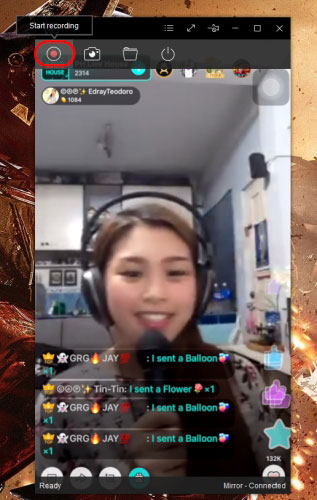
- Para salvar o vídeo, clique no botão “Parar gravação” e seu arquivo será salvo automaticamente no PC.
Use Aplicativos Móveis de Terceiros
Display Recorder
O Display Recorder é o primeiro aplicativo lançado para ajudar você a gravar o que está sendo exibido na tela do dispositivo iOS. Mas você precisa fazer o jailbreak do iPhone para usar este gravador. Para usá-lo, baixe-o através da Cydia App Store, instale-o. Inicie o programa e clique no botão “Gravar” para iniciar a gravação; clique em “Parar” quando terminar.
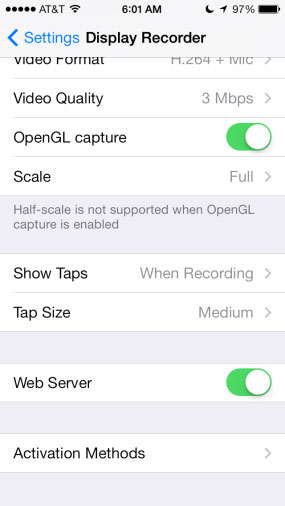
Vidyo
O Vidyo é outro aplicativo gravador de tela, mas que não está disponível para download na App Store. No entanto, você pode baixar o arquivo .iPA a partir daqui e o Cydia Impactor para usar na instalação. Muito interessante, o aplicativo registra tudo que é exibido em seu dispositivo, simulando uma conexão do AirPlay. Para ativá-lo para gravação, basta abrir a Central de Controle, tocar em “AirPlay” e alternar para Vidyo. O Vidyo começará a gravar a tela em segundo plano e você verá que a barra de status do iOS fica azul. Quando terminar, interrompa o AirPlay e uma gravação de vídeo será salva em sua pasta Fotos.
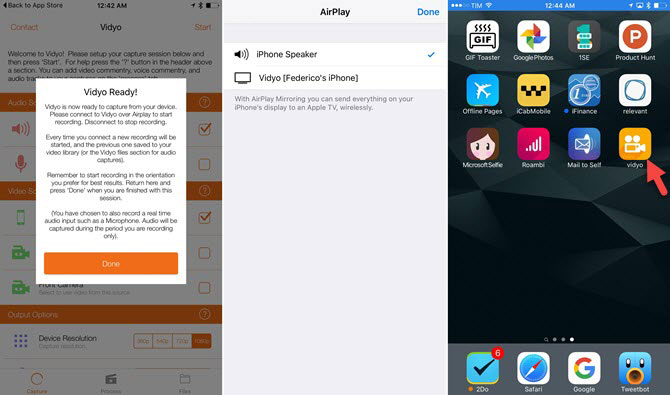
Comparação e Conclusão
Embora seja fácil gravar a tela do seu iPhone usando uma das ferramentas citadas acima, é bom saber mais sobre suas vantagens e desvantagens. Caso você se pegue em diferentes cenários, sabe qual aplicativo pode ajudá-lo melhor? Não se preocupe, com base em muita experiência com gravadores de tela para iPhone X, 8, vamos fazer uma comparação entre eles, para você usar como referência.
| Gravador de iPhone/iPad da Apowersoft | Gravador de tela do iOS 11 | Display Recorder | Vidyo | |
|---|---|---|---|---|
| Entrada de som | sons do Sistema e microfone | sons do Sistema e microfone | microfone | sons do Sistema e microfone |
| Formato de saída | MP4, WMV, AVI, MOV, FLV, etc | MP4 | H.264, MOV, MJPEG, AVI | MP4 |
| qualidade de vídeo | 1920 x 1080/1280 x 720 | 900 x 1600 | high | 1080P |
| orientação | retrato ou paisagem | retrato | retrato ou paisagem | retrato |
| estabilidade | muito estável | instável | estável | estável |
| consumo de energia | baixo | alto | alto | alto |
Todos os gravadores de tela mencionados acima podem ajudá-lo a gravar a tela do iPhone X, 8. Comparando, o gravador de tela embutido do iOS 11 é o mais conveniente para o uso, pois não requer instalação. Mas ele só grava na posição retrato e captura também a barra de status da gravação, no topo. Quanto ao Vidyo e Display Recorder, eles são escolhas ótimas, caso você queira gravar a tela do iDevice diretamente, mas note que gravar diretamente do iPhone consumirá muita energia e pode deixar o dispositivo lento/travado. Enquanto que o gravador de iPhone/iPad da Apowersoft requer um computador para trabalhar, mas consegue capturar vídeo com áudio tanto do sistema quanto do microfone, e isso não afeta em nada o desempenho do iPhone, importante especialmente quando você estiver jogando.

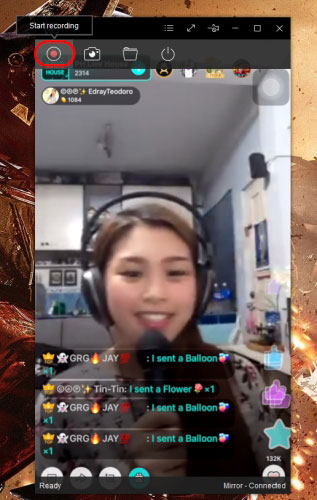

Deixe seu Comentário